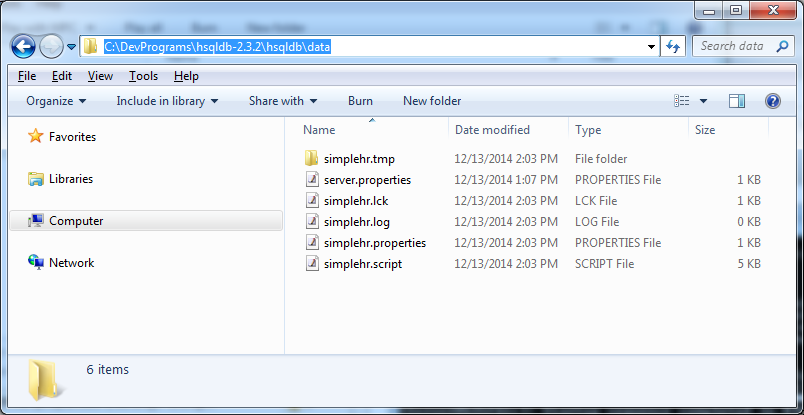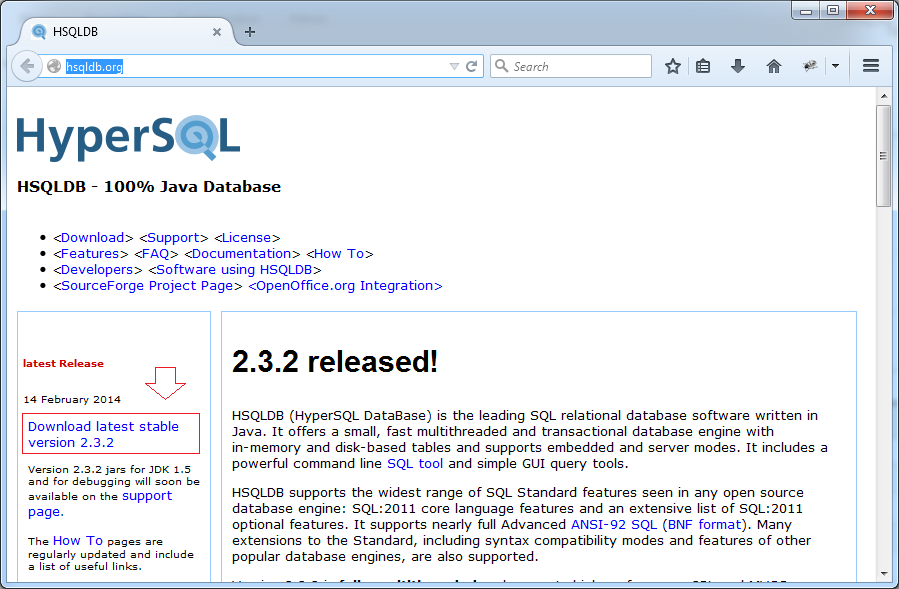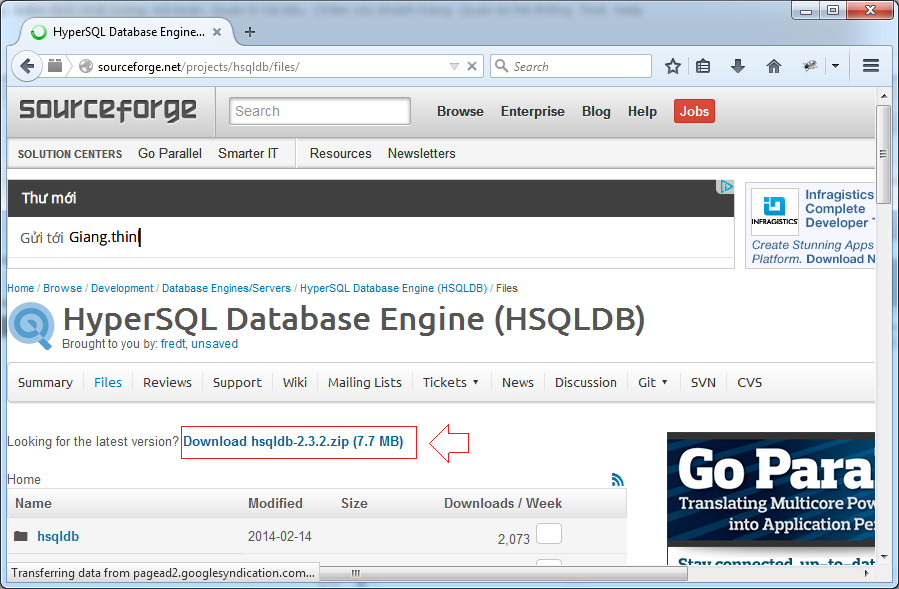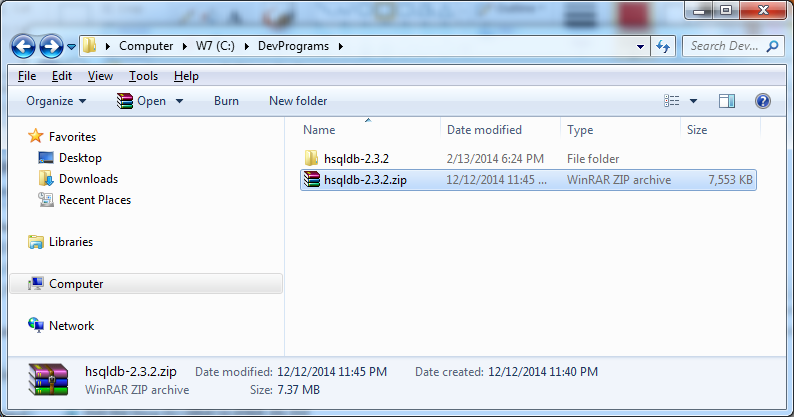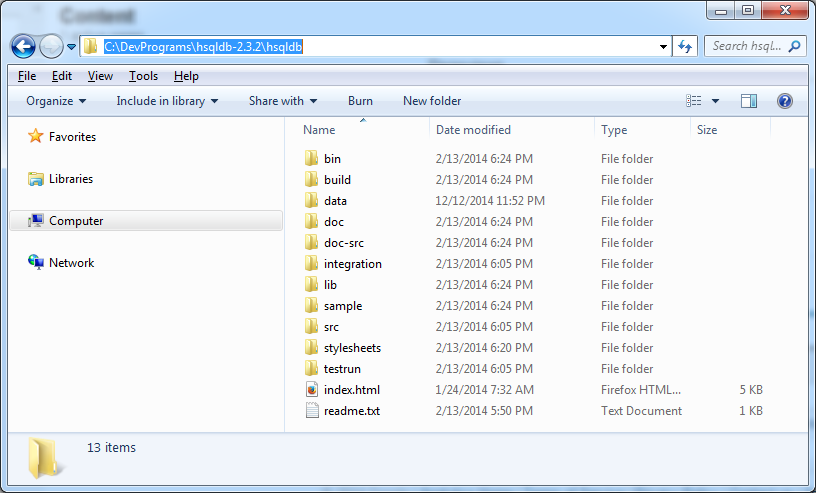Установить базу данных HSQLDB в Windows
1. Giới thiệu
В данной статье я покажу вам:
- Скачать программное обеспечение HSQLDB (~8MB)
- Создать database например SimpleHr
- Конфигурация запуск HSQLDB.
Все это займет только 5 минут.
3. Конфигурация & запуск HSQLDB
Конфигурация и запуск HSQLDB Server очень просты, сначала вам нужно установить Java (Version > 5) на своем компьютере.
Удостоверьтесь что вы конфигурировали среду переменных JAVA_HOME и Path.
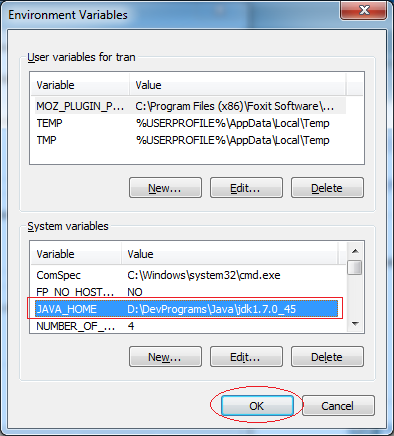
Добавьте ссылку к папке bin в Java в Path.
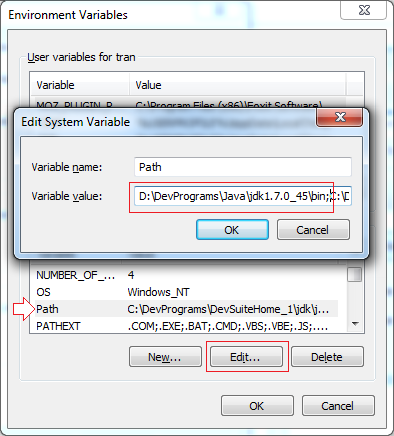
Наконец, запустие файл runServer.bat в папке bin в HSQLServer.
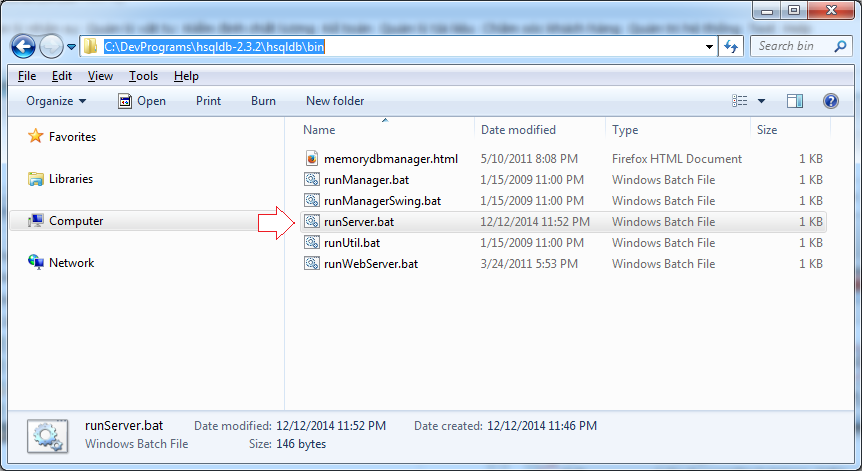
HSQLDB запущен, не выключайте его.

Если вы не хотите конфигурировать переменные среды JAVA_HOME & Path как выше, самый простой способ это объявить переменную Path в файле runServer.bat:
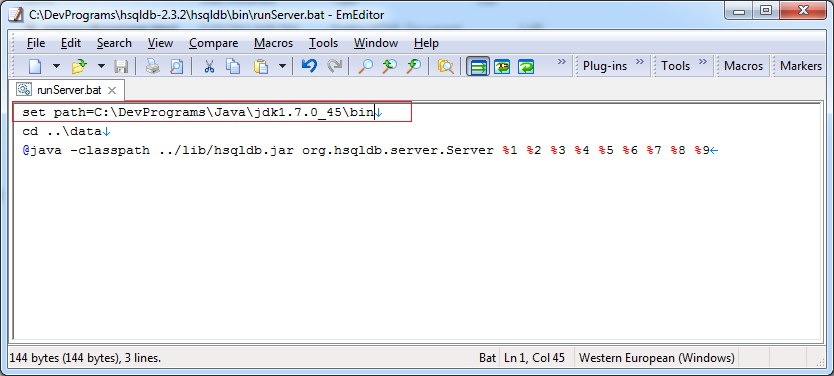
4. Создать database пример SimpleHr
В предыдущих шагах вы установили программное обеспечение HSQLDB и конфигурировали для запуска. Далее мы создадим для примера database, вы можете скачать (Simplehr) по ссылке:
Заметка: Вся база данных simplehr это единственный файл с названием simplehr.script
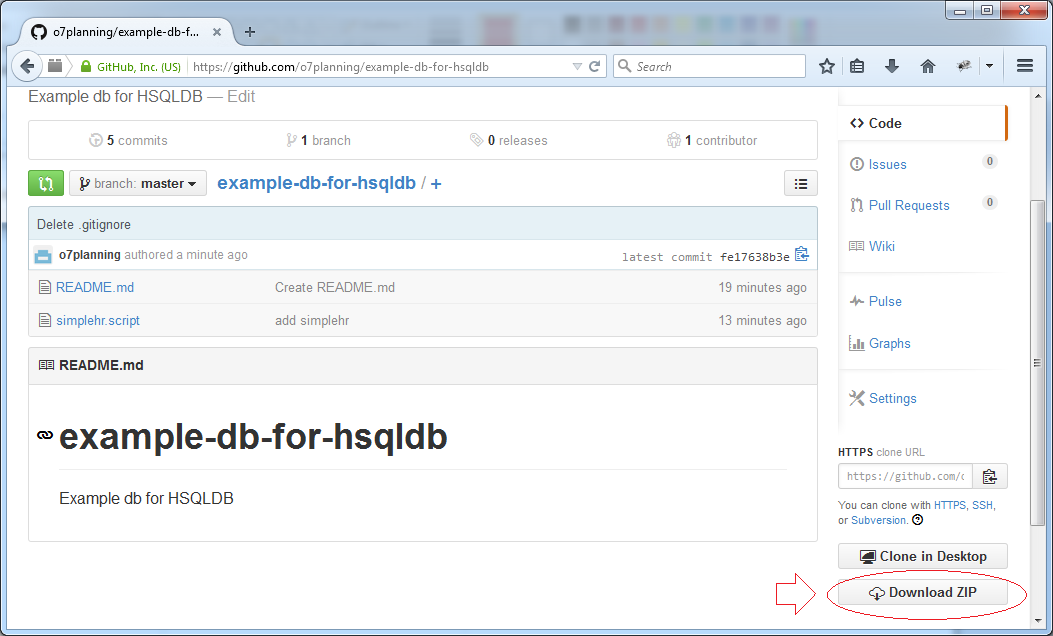
Если HSQLDB запущен, вам нужно его остановить (stop).
Извлечь скачанные файлы
- Удалить все файлы в папке data в HSQLDB.
- Скопировать файл simplehr.script в папку data в HSQLDB.
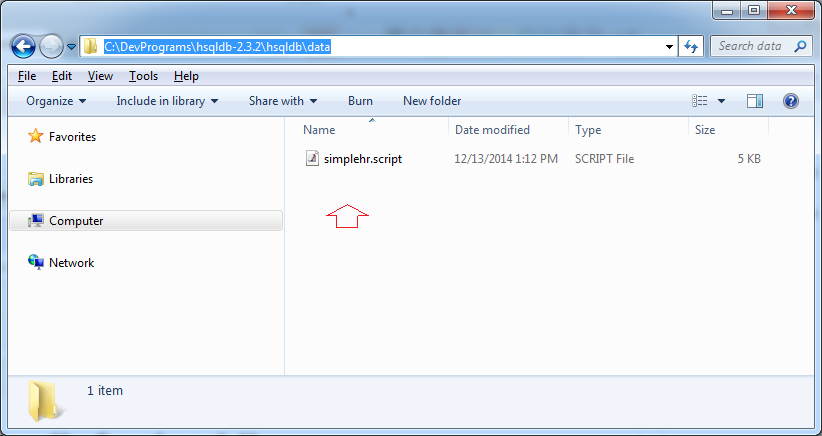
Добавить файл server.properties в папку data в HSQLDB.
server.properties
server.database=simplehr
server.port=9001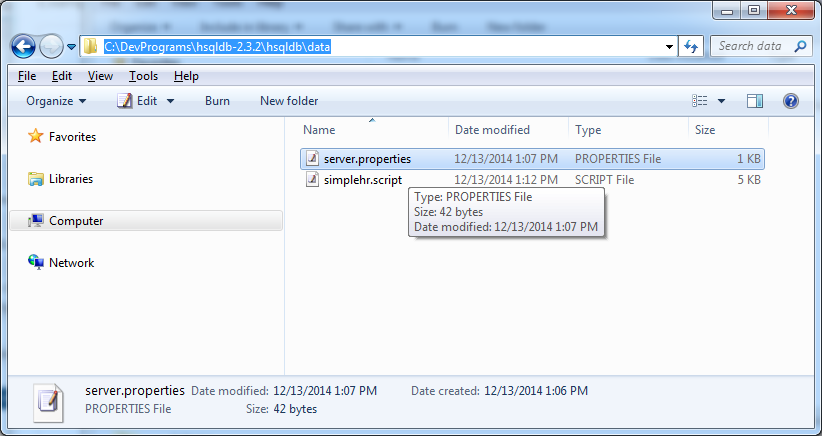
Перезапустить файл runServer.bat:
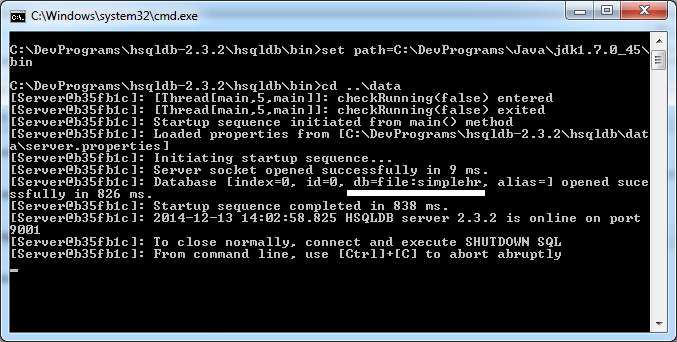
В папке data в HSQLDB теперь автоматически создаются некоторые файлы для управления HSQLDB-ом.